Dù không được phân loại chi tiết, phần “dữ liệu khác” trên iPhone thường chiếm khá nhiều dung lượng lưu trữ.
 |
|
Màn hình quản lý dung lượng trên iPhone. Ảnh: Macworld. |
Khi kiểm tra dung lượng trên iPhone, người dùng sẽ thấy phần “Dữ liệu hệ thống” (System Storage) hoặc “Khác” (Other) nằm dưới cùng, chiếm từ 5-20 GB bộ nhớ.
Theo Macworld, “Dữ liệu hệ thống” gồm nhiều phần khác nhau như bộ nhớ đệm (cache), nhật ký hệ thống (log), file cập nhật, giọng nói thay thế cho Siri…
Trong một số trường hợp, mục này còn chứa dữ liệu phục vụ stream nhạc và video. Khi tải và lưu trên máy, chúng sẽ được phân loại riêng như “Nhạc” (Music) hay “Podcasts”. Tuy nhiên nếu phát trên mạng, dữ liệu giúp nhạc/video phát mượt hơn đươc lưu trong phần “Dữ liệu hệ thống”.
Lý do khác khiến “Dữ liệu hệ thống” chiếm nhiều dung lượng còn đến từ bộ nhớ đệm của Safari. Ngoài ra, nhiều tin nhắn, ảnh và video trong iMessage cũng được phân loại vào nhóm bộ nhớ này.
Không thể loại bỏ hoàn toàn “Dữ liệu hệ thống”, tuy nhiên vẫn có cách giảm dung lượng của nhóm dữ liệu này. Đây là một số giải pháp phổ biến.
Xóa bộ nhớ đệm Safari
Safari là trình duyệt mặc định trên iOS. Để truy cập nhanh hơn, ứng dụng thường lưu dữ liệu website lên máy. Nếu không kiểm tra thường xuyên, bộ nhớ đệm của Safari sẽ chồng chất theo thời gian. Đây là cách xóa chúng.
– Bước 1: Vào Cài đặt > Safari.
– Bước 2: Kéo xuống dưới, nhấn Xóa lịch sử và dữ liệu trang web.
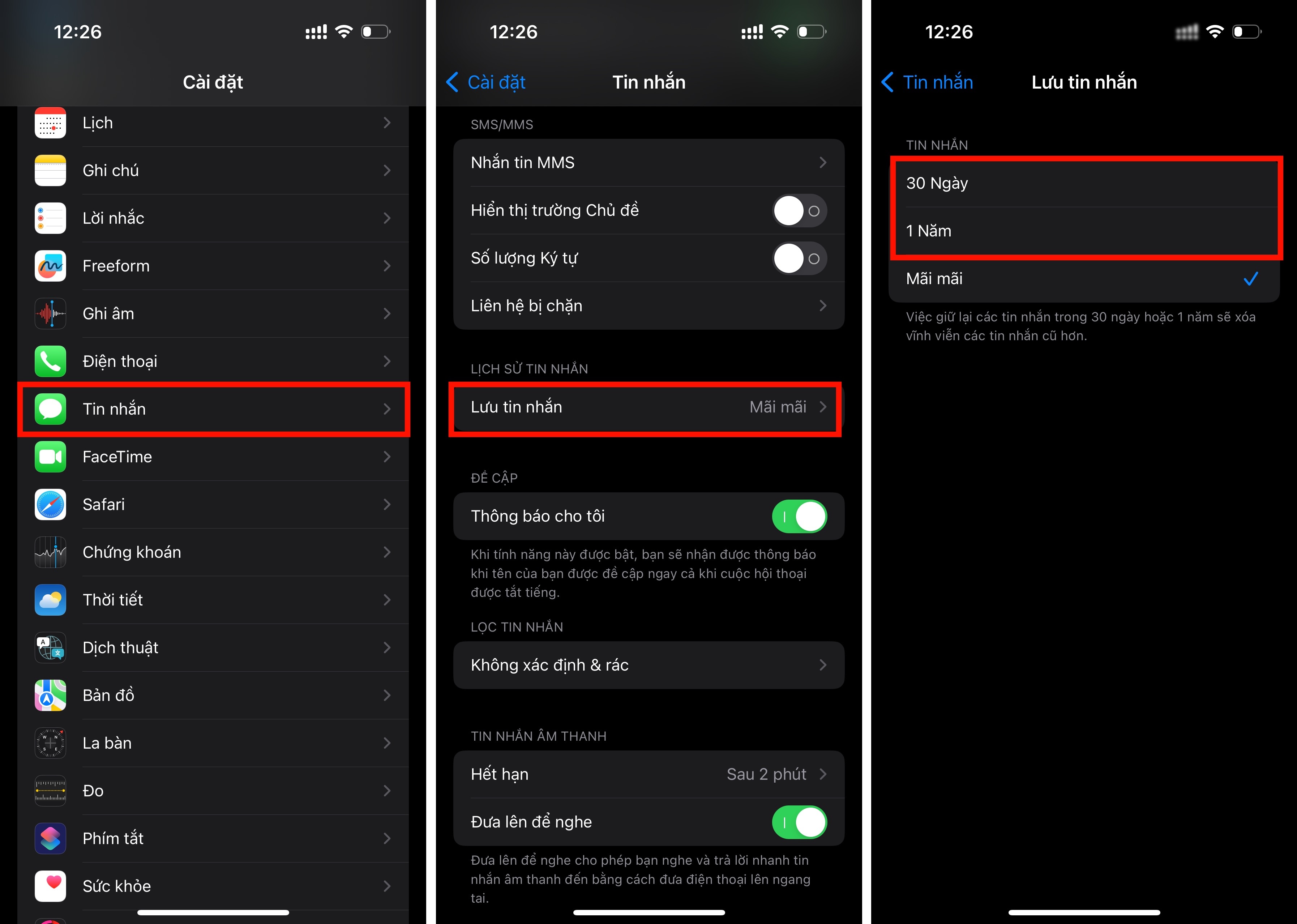 |
|
Thao tác bật tính năng tự động xóa tin nhắn cũ trong iMessage. |
Xóa tin nhắn cũ trong iMessage
Dù iPhone phân loại tin nhắn thành nhóm dữ liệu riêng, một số tin nhắn cũ vẫn có thể chiếm dung lượng trong “Dữ liệu hệ thống”. Nếu không cần đọc tin nhắn cũ, người dùng có thể xóa chúng với thao tác sau:
– Bước 1: Vào Cài đặt > Tin nhắn.
– Bước 2: Kéo xuống, chọn mục Lưu tin nhắn.
– Bước 3: Chọn thời gian lưu tin nhắn tối đa trước khi ứng dụng tự động xóa chúng (30 ngày hoặc 1 năm).
Xóa bộ nhớ đệm trong Mail
Một ứng dụng lưu nhiều dữ liệu trên iPhone đó là Mail. Tuy nhiên, phần cài đặt không có tùy chọn xóa bộ nhớ đệm hay file đính kèm. Một trong những cách hiệu quả là gỡ tài khoản khỏi ứng dụng rồi đăng nhập lại.
– Bước 1: Vào Cài đặt > Mail.
– Bước 2: Chọn mục Tài khoản.
– Bước 3: Chọn tài khoản email muốn gỡ.
– Bước 4: Nhấn Xóa tài khoản.
– Bước 5: Khởi động lại máy, sau đó vào ứng dụng Mail để đăng nhập lại tài khoản vừa gỡ.
Nếu đã làm những cách trên nhưng phần “Dữ liệu hệ thống” vẫn chiếm dung lượng lớn, người dùng có thể thử khôi phục cài đặt gốc. Trước khi khôi phục thiết bị, hãy nhớ sao lưu iPhone trên máy tính để đảm bảo không mất dữ liệu quan trọng.
Những câu chuyện bên trong Apple
Văn hóa bí mật luôn là một điểm đặc biệt của Apple. Cuộc đời Steve Jobs, Tim Cook và quá trình sáng tạo những sản phẩm quan trọng như iPhone thường chỉ được tiết lộ qua những trang sách, nơi các tác giả dành nhiều năm để mang tới những câu chuyện hấp dẫn
Nâng cấp iOS quan trọng nhất lịch sửHỗ trợ chuẩn Rich Communication Service (RCS) và nâng cấp AI trên trợ lý ảo Siri có thể biến iOS 18 thành bản cập nhật phần mềm lớn nhất trong lịch sử iPhone. |
Apple mất nhân sự quan trọngNgười từng tham gia vào các dự án tạo ra iPod, iPhone, Apple Watch sẽ chuyển sang làm cho Rivian, nhà sản xuất ôtô điện có vốn hoá thị trường hơn 14,5 tỷ USD. |
Giá sửa kính Vision Pro ngang một chiếc iPhoneNếu làm hỏng kính mà không có gói bảo hành Apple Care, tổng số tiền bạn phải trả là 799 USD. Trong khi đó, tổng chi phí nếu có bảo hành là 798 USD – rẻ hơn 1 USD. |


